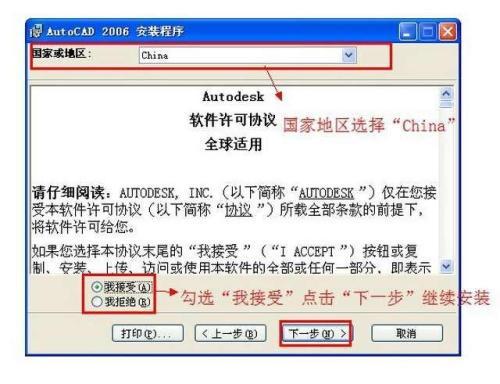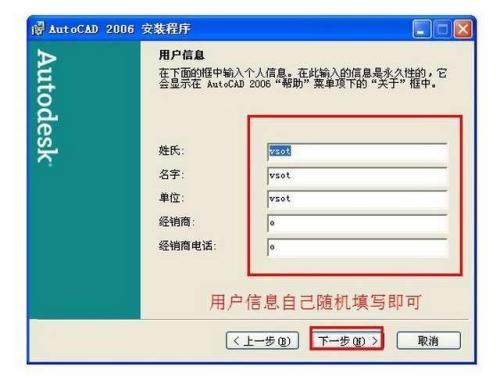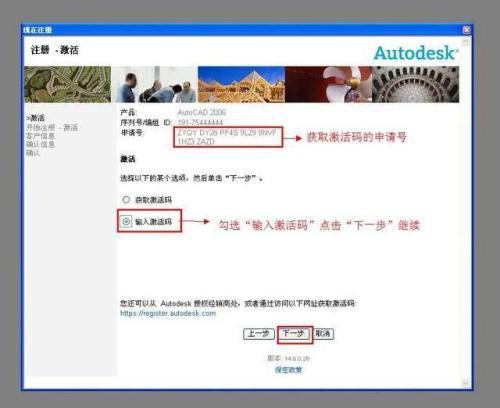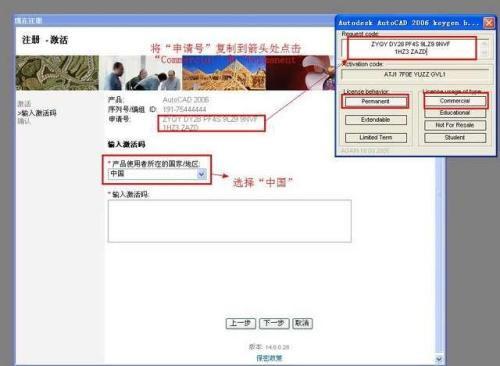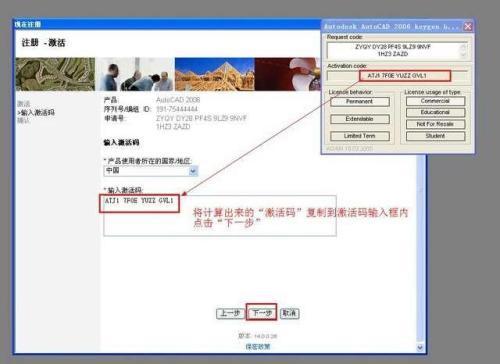2006版cad安装步骤
11-20
1第一步:解压CAD2006 32位文件包
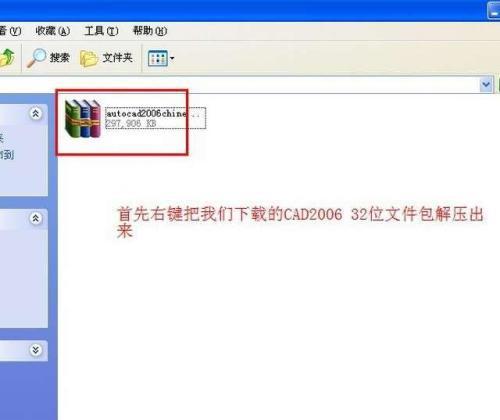
右键选择解压文件 如图一。
2第二步:开始安装
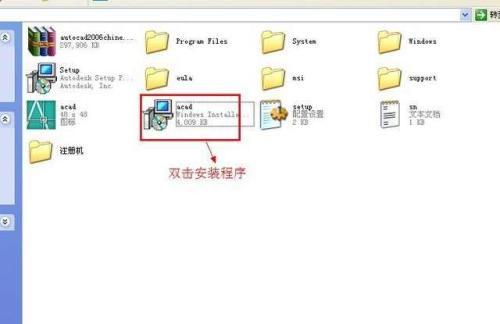
在解压出来的文件里面找到“setup”安装程序双击运行 如图二。
3第三步:CAD2006安装向导
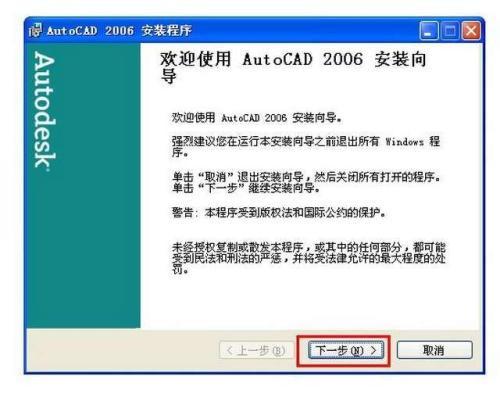
“点击”下一步继续安装 如图三。
国家地区选择“China”勾选“我接受”点击“下一步”继续安装 如图四。
CAD2006 32位中文版的序列号“191-75444444” 输入正确后点击“下一步”继续操作 如图五。
CAD的用户信息自己随意填写即可 填写完毕后点击“下一步”按钮 如图六。
7第七步:CAD2006安装类型

由于我们这个是教程所以选择“典型”安装 自己有要求的话可以选择“自定义”安装 然后点击“下一步”继续安装 如图七。
8第八步:CAD2006 32位中文版的插件(附件)的安装
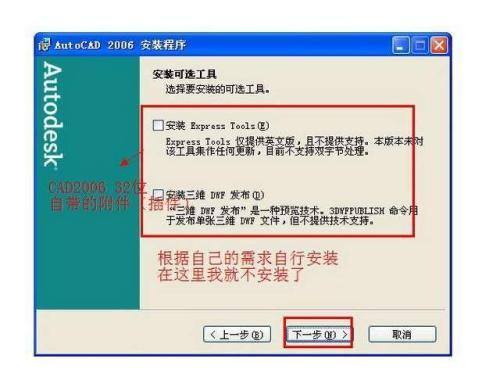
根据自己的需求选择安装 确定后点击“下一步”继续操作 如图八。
9第九步:CAD的安装路径的设置
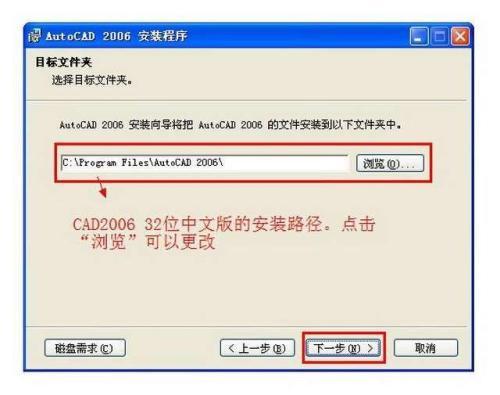
点击“浏览”可以更改CAD的安装路径 然后点击“下一步”继续操作 如图九。
10第十步:CAD2006的安装程序
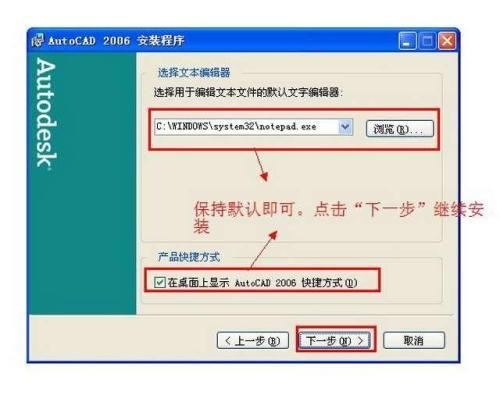
这里我们保持默认就好了--点击“下一步”按钮继续 如图十。
11第十一步:开始安装CAD
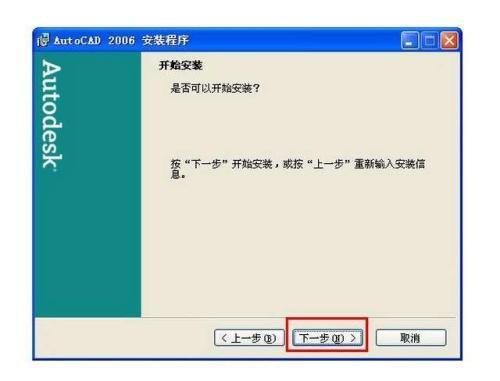
点击“下一步”确认安装 如图十一。
12第十二步:正在安装CAD2006 32位中文版
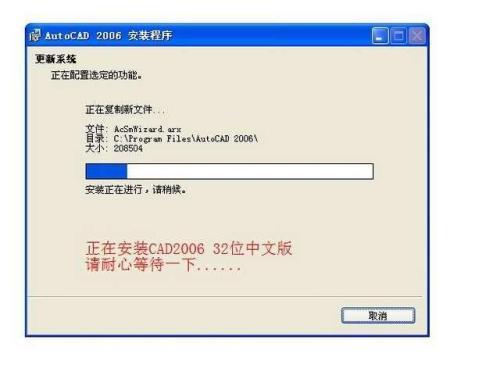
正在安装CAD2006 32位中文版 此过程会持续几分钟 请耐心等待一下...... 如图十二。
13第十三步:安装成功提示界面
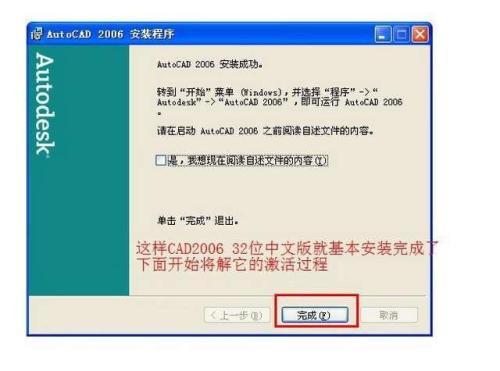
点击“完成”下面开始讲解CAD2006 32位中文版的激活教程 如图十三。
14第十四步:运行CAD2006 32位中文版
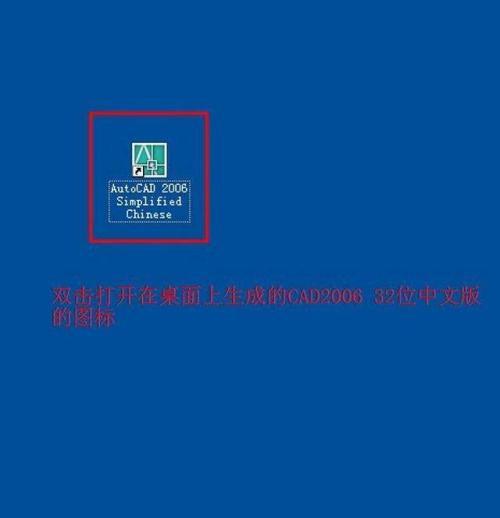
双击打开在桌面上生成的CAD2006图标 如图十四。
15第十五步:CAD2006 产品激活界面
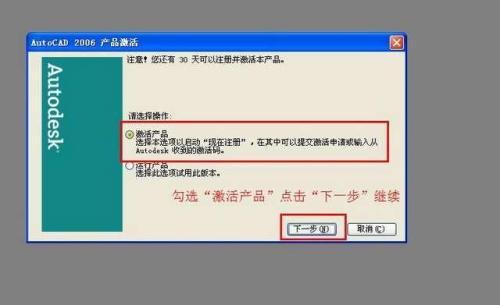
勾选“激活产品”点击“下一步”按钮继续操作 如图十五。
勾选“输入激活码”点击“下一步”按钮继续激活 如图十六。
17第十七步:运行CAD2006 32位中文版的激活码获取工具
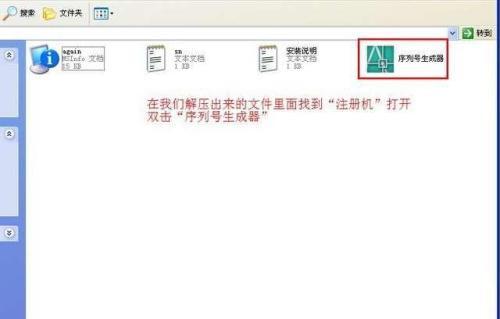
在我们解压出来的文件里面找到“注册机”打开 双击“序列号生成器”运行 如图十七。
讲申请号复制到“Request code”框内点击“Penmanent”“Commercial”得到激活码 在产品使用者所在的国家地区选择“中国” 如图十八。
把计算出来的激活码复制到激活码输入框内 点击“下一步”按钮完成激活 如图十九。
20第二十步:激活完成---CAD2006 32位中文版安装成功
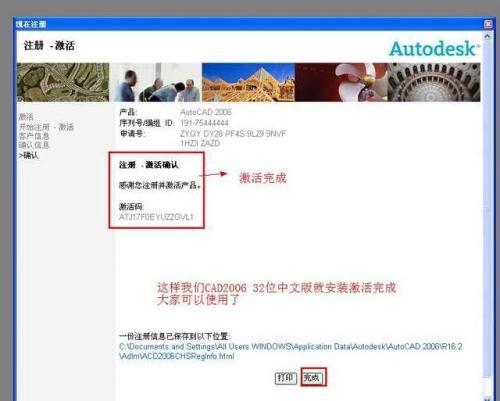
点击“完成”这样我们的CAD2006 32位中文版安装就成功了 大家可以使用了 如图二十。